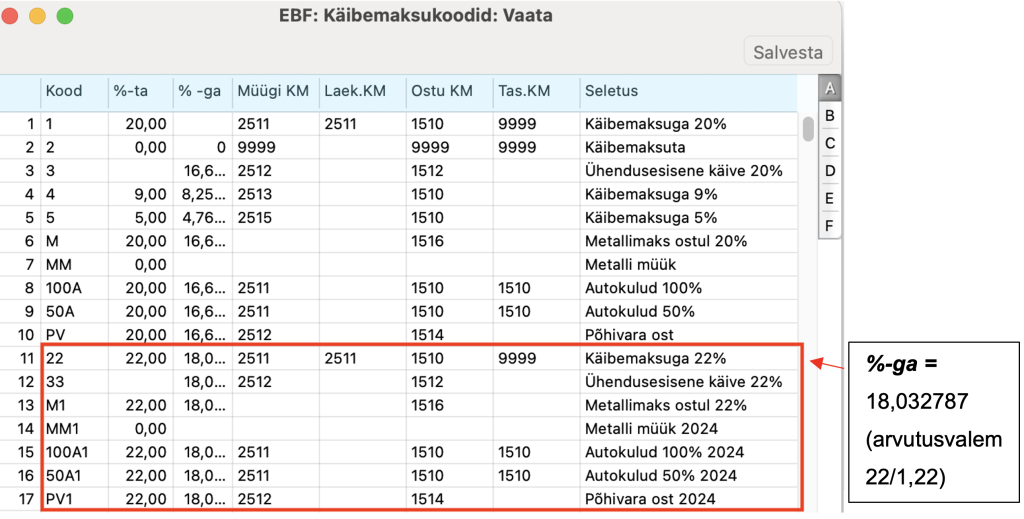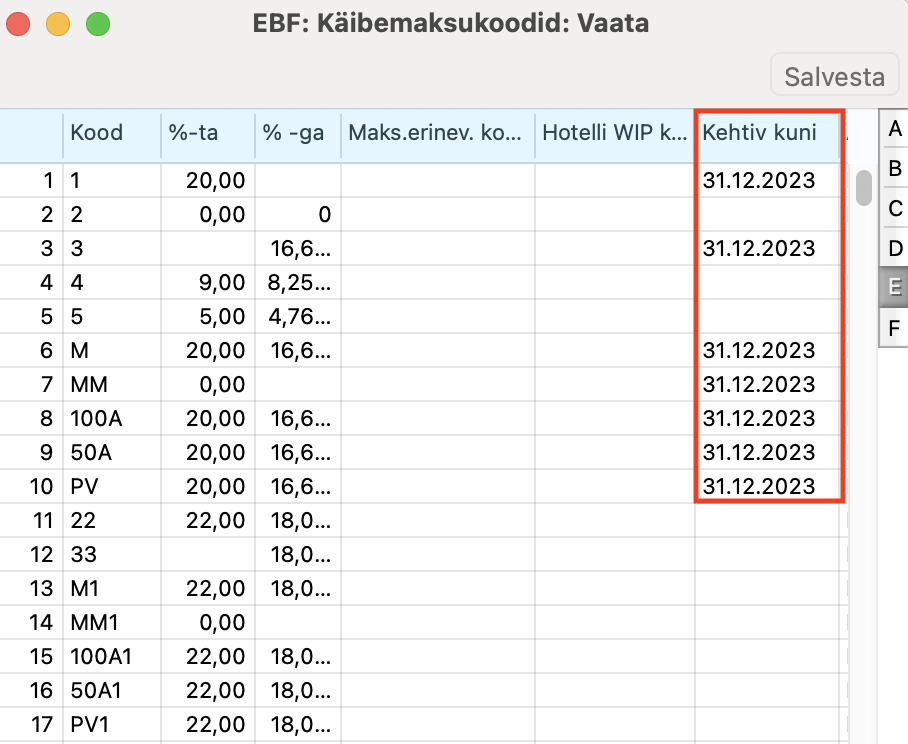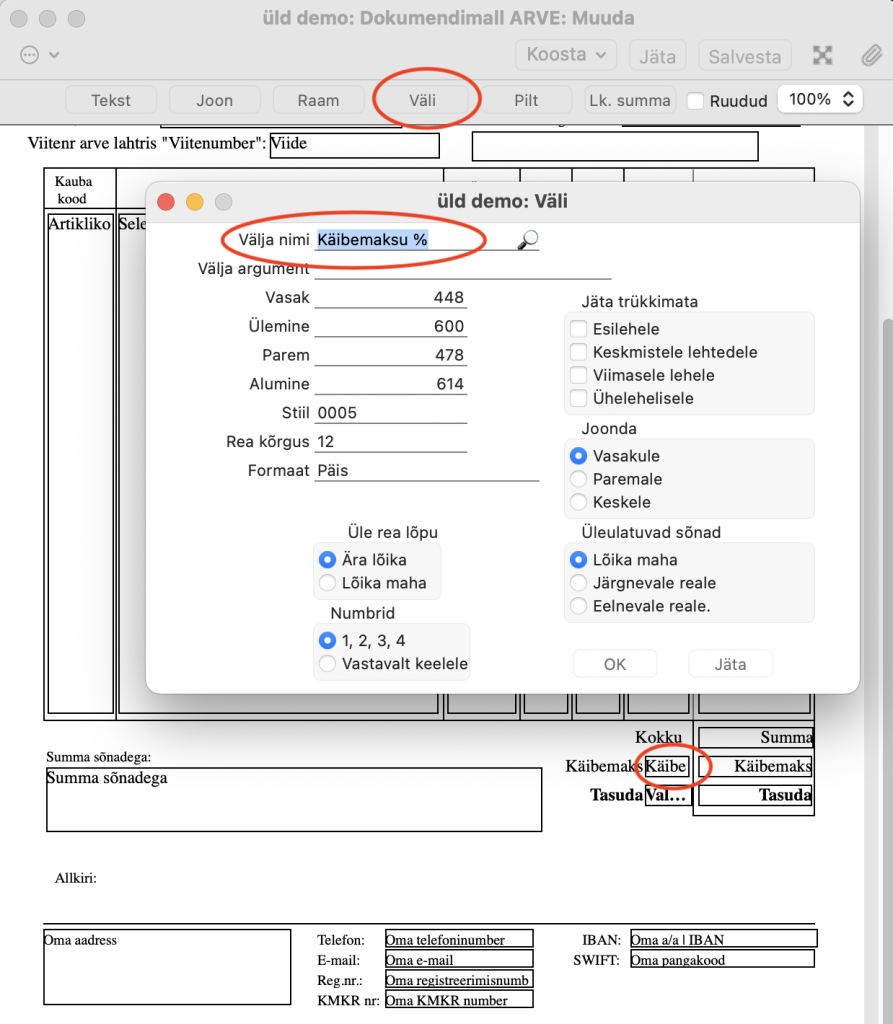Uuendatud 29. oktoober 2024
Käibemaksumäära (20% > 22%) muutmine Standard Booksis 01.01.2024
Alates 01.01.2024 on Eestis käibemaksu standardmäär 22% senise 20% asemel.
Oleme koostanud allolevad juhised, et aidata sinu ettevõttel seda üleminekut Standard Booksis sujuvamalt teha. Soovitame selle juhendiga tutvuda varakult ja arutada oma ettevõttesiseselt, kas teie ettevõttes on veel kasutusel teisi infosüsteeme, kus tuleb teha muudatusi enne ja pärast 1. jaanuari 2024. Võimalusel koosta endale tegevuskava koos meeldetuletusega, millal ja mis sammud tuleb teha.
Vaata samal teemal ka 12. detsembril toimunud veebiseminari salvestust SIIT
Finantstehingute kajastamisega seotud näidetega saad tutvuda Maksu- ja Tolliameti kodulehel: SIIT
SISUKORD:
1. TOIMINGUD JA SEADISTUSED osa 1
2. TOIMINGUD JA SEADISTUSED osa 2
3. VALDKONNAPÕHISED SEADISTUSED JA FUNKTSIOONID
4. KÄIBEMAKSUARUANDE / KMD TÄIENDUSED
NB!
- Kui on vaja veel paralleelselt sisestada nii 2023. kui ka 2024. aasta dokumente, siis jälgi tähelepanelikult õigete käibemaksukoodide kasutamist iga dokumendi sisestamisel.
Teavita nendest muudatustest oma ettevõttes kõiki kasutajaid, kes Standard Booksi kasutavad (müük, ladu, ost jt). - Kuna iga ettevõte saab Standard Booksis kasutada oma kontoplaani ja oma käibemaksukoode, siis võivad seadistused ja aruannete kirjeldused olla veidi erinevad.
- Seadistused on ettevõttepõhised ehk pead need teostama igas aktiivses ettevõttes, mida kasutad.
- Kui allpool on loetletud seadistusi, mida sinu ettevõttes ei kasutata, võid need vahele jätta. Muuda ainult neid seadistusi, mida reaalselt kasutad.
1. TOIMINGUD JA SEADISTUSED, osa 1
1.1. Moodul Finants > Seadistused > Käibemaksukoodid
Siia seadistusse tuleb lisada uued käibemaksukoodid. Uued käibemaksukoodid saad valida ise vastavalt oma seniste koodide loogikale. Veendu, et keegi kasutajatest neid ekslikult 2023.a. dokumentidel ei kasutaks.
Käibemaksukoodide seadistuse näidispilt:
%-ta – sisesta 22,00
%-ga – sisesta 18,032787 (arvutusvalem 22/1,22)
NB! Kasutatud käibemaksukoodide muutmine ja kustutamine ei ole lubatud. Kui tabelis on koode, mida sa varem kindlasti ei ole kasutanud, siis võid neid kasutada uue määra jaoks.
Kuna 2024. aastal kehtivad üleminekusätted, mis lubavad 20% müüki ja seoses sellega ka sisendkäibemaksu deklareerida veel ka 2024. aastal, siis on vaja, et alles jääks ka 20% käibemaksukood. Selle asemel on võimalik täita käibemaksukoodide seadistuses E-osal väli „Kehtiv kuni“ (näiteks, 20% käibemaksukoodi reale sisesta kehtiv kuni 31.12.2023).
Kui siin on kehtivuse kuupäev täidetud, siis programm annab vana määra kasutamisel (peale 31.12.2023) hoiatuse: „KM kood ei kehti valitud perioodil“ ja dokumenti ei saa salvestata. Programm kontrollib järgnevate dokumentide “Kande kuupäeva“: Ostuarve, Müügiarve, Finantskande ja Kulutuse salvestamisel.
E vahelehel veergu “Arvesta kogusummasse” ei pea muutma.
Oleme loonud näidisseadistusega Exceli faili, kust saad soovi korral kopeerida käibemaksukoodid, protsendid või seletused oma ettevõtte seadistusse.
Faili saad oma arvutisse salvestada siit: ZIP (pakitud fail). Exceli failis on 3 lehte.
1.2. Metalli müük ja metalli ost
Kui sinu ettevõttele rakendub käibemaksuseaduse § 41¹ „Kinnisasja, metallijäätmete, väärismetalli ja metalltoodete käibemaksuga maksustamise erikord”, ja oled Standard Booksis selleks kasutanud eraldi käibemaksukoode (näiteks, “metalli müük” või “metalli ost”), siis tuleb nende jaoks koostada samuti uued käibemaksukoodid. Vanade koodidega ridu ära muuda ega kustuta, vaid lisa E osale “Kehtiv kuni” = 31.12.2023
Metalli müügi jaoks sisesta uus käibemaksukood nii:
%-ta: 0,00
Seletus – näiteks, “metalli müük 2024”
B-osale sisesta:
Maksu %: 22,00
Maks.konto: vali (ctrl+enter) metalli müügi pöördmaksu konto.
>Metalli ostu jaoks sisesta uus käibemaksukood nii:
%-ta – sisesta 22,00
Seletus – näiteks, “metalli ost 2024”
%-ga – sisesta 18,032787 (arvutusvalem 22/1,22)
Ostu KM – vali siia metalli ostu pöördmaksustamise konto.
Uued käibemaksukoodid võid luua juba 2023 aastal, kuid veendu, et keegi kasutajatest neid ekslikult 2023.a. dokumentidel ei kasutaks.
1.3. Liidestused teiste süsteemidega
Näiteks: Envoice, Finbite, Unifiedpost, Hausing, Bauwise, Scoro, Telema, veebipoed jne.
Kui kasutatakse Standard Booksiga erinevaid liidestusi ja andmevahetust teiste süsteemidega, siis on vaja nendes teistes süsteemides ka luua uued käibemaksukoodid. Soovitame kasutada samu KM-koode, mis Standard Booksis. Pöördu vastava lahenduse/teenuse esindaja poole ja täpsusta, kuidas seal muuta KM koode ja millised toimingud nende süsteemis veel on vaja teha seoses käibemaksumäära muutumisega.
Näiteks, kui kasutada Scoroga liidestust, siis tuleb uued KM koodid lisada ka seadistusse “Scoro väljade vastavused“. Loe täpsemalt SIIT
2. TOIMINGUD JA SEADISTUSED, osa 2
2.1. Moodul Finants > Funktsioonid > Hooldus > Asenda käibemaksukood
Seda hooldusfunktsiooni on võimalik kasutada mahukamate registrite automaatseks uuendamiseks. Näiteks: Lausendamise seadistuste, Artiklite/toodete, Kontaktide või teistes registrites käibemaksukoodide asendamiseks.
Kõik vajalikud seadistused on võimalik ise käsitsi üle vaadata ja KM-kood asendada, järgides allpool loetletud punkte. Sel juhul jätka punktiga 2.2.
Seda hooldust võid käivitada alates 31.12.2023. Kui on vaja veel paralleelselt sisestada nii 2023. kui ka 2024. aasta dokumente, siis jälgi tähelepanelikult õigete käibemaksukoodide kasutamist iga dokumendi sisestamisel.
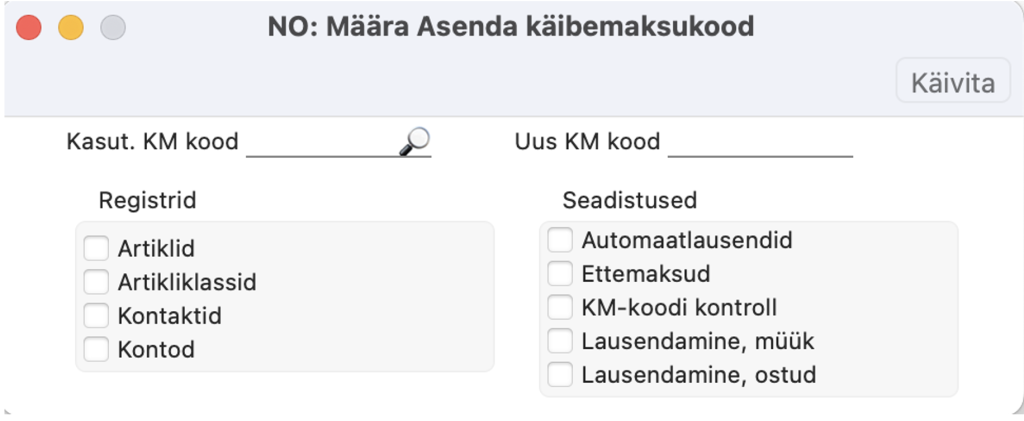
Hoolduse käivitamiseks peavad mõlemad KM koodi väljad olema täidetud:
Kasut. KM kood – siia märkige käibemaksukood, mis vastab teie programmis 20% koodile;
Uus KM kood – siia märkige uus käibemaksukood, mis vastab teie programmis 22% koodile.
Selle hooldusega asendatakse siin valitud registrites ja seadistustes kasutuselolev „KM-kood, Eestis“ uue KM-koodiga. Kui käivitasid hoolduse ekslikult valede KM-koodidega, siis saad hoolduse käivitada kohe uuesti.
2.2. SEADISTUSED
Kõik järgnevalt loetletud seadistused võid alates 31.12.2023 läbi vaadata ise ja asendada KM-koodid käsitsi või kasutada hooldusfunktisooni (vt punkti 2.1.).
2.2.1. Moodul Finants > Registrid > Kontod
Kui sinu kontoplaanis on käibemaksu kontode nimetuste sees määrad (näiteks, “Käibemaks 20%“), siis korrigeeri olemasolevate kontode nimetusi.
Kui oled konto kaartidele määranud KM koode, siis saad KM koodid korraga muuta hooldusega “Asenda käibemaksukood” (vt punkti 2.1.).
2.2.2. Moodul Müügiarved > Seadistused > Lausendamine, müük > vaheleht “KM ja maksud“
Vajadusel muuda KM konto, kui sul on olnud kasutusel erinevate käibemaksumäärade jaoks eraldi kontod.
2.2.3. Moodul Müügiarved > Seadistused > Lausendamine, müük > vaheleht “Müük“
“KM-kood Eestis” asenda käsitsi või kasuta hooldusfunktsiooni “Asenda käibemaksukood” (vt punkti 2.1.).
“KM-kood, EL” saad muuta ainult käsitsi (ctrl+enter).
2.2.4. Moodul Ostuarved > Seadistused > Lausendamine, ostud > vaheleht “KM-koodid“
“KM-kood Eestis” saad muuta käsitsi või kasutada hooldusfunktsiooni “Asenda käibemaksukood” (vt punkti 2.1.).
“KM-kood, EL“, “Metalli pöördmaks” saad muuta ainult käsitsi (ctrl+enter).
2.2.5. Moodul Ostuarved > Seadistused > Ostuarve seadistused
Lahtris “Arvuta käibemaks” muuda käsitsi “KM%” = 18,032787″ (arvutusvalem 22/1,22). Kui on vaja veel paralleelselt sisestada nii 2023. kui ka 2024. aasta dokumente, siis jälgi tähelepanelikult õigete käibemaksukoodide kasutamist iga dokumendi sisestamisel.
Salvesta.
2.2.6. Moodul Finants > Seadistused > Automaatlausendid
Kui kasutad automaatlausendeid, näiteks osaliselt (50%) ettevõtluses kasutatava sõiduauto käibemaksu jaoks, siis vaheta siin seadistuses “KM-k“. Saad muuta koodi käsitsi või kasutada hooldusfunktsiooni “Asenda käibemaksukood” (vt punkti 2.1.).
Samuti muuda % Deebet ja Kreedit veerus, nagu siin näites:
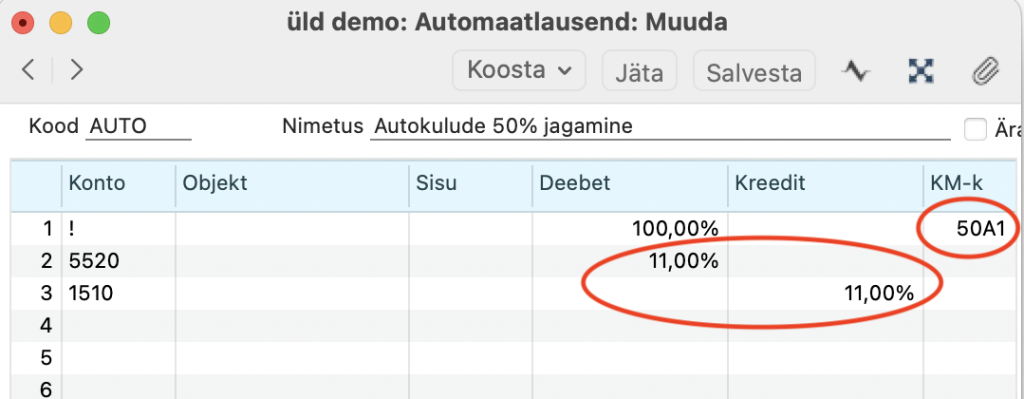
2.6. REGISTRID
Kõik järgnevalt loetletud registrid võid alates 31.12.2023 läbi vaadata ise ja asendada KM-koodid käsitsi või kasutada hooldusfunktisooni (vt punkti 2.1.).
2.6.1. Moodul Müügiarved > Registrid > Kontaktid
Kui sa oled Kontaktide kaartidele sisestanud KM koode, mis vastavad 20%-le, siis kõikidel Kontaktidel saab “Ostu KM koodi” ja “Müügi KM koodi” korraga muuta hooldusega “Asenda käibemaksukood” (vt punkti 2.1.).
2.6.2. Moodul Müügiarved > Registrid > Artiklid
Kui sa oled Artiklite kaartidele täitnud “KM-kood, Eesti“, mis vastab 20%-le, siis kõikidel artiklitel saab KM koodi korraga muuta hooldusega “Asenda käibemaksukood” (vt punkt 2.1.).
Kui sa oled mõnel Artikli kaardil täitnud “KM-kood, EL“, siis need saad vahetada ainult käsitsi (ctrl+enter).
2.6.3. Moodul Müügiarved > Registrid > Artikliklassid
Kui sa oled Artikliklasside peal täitnud “KM-kood Eesti“, mis vastab 20%-le, siis kõikidel artikliklasside kaartidel saab KM koodi korraga muuta hooldusega “Asenda käibemaksukood” (vt punkt 2.1.).
Kui sa oled Artikliklassidel täitnud “KM-kood, EL“, siis need saad vahetada ainult käsitsi (ctrl+enter).
2.7. Moodul Üldine > Registrid > Dokumendimallid
Vaata üle müügiarve, pakkumine, tellimus ja teised aktiivselt kasutatavad mallid.
A) Kui nende mallide peale oli varem lisatud käibemaksu protsent tekstina (Tekst kast), siis asenda käsitsi. Kui näed mallil teksti “20%“, siis tee selle teksti peal hiirega topeltklikk, avanenud aknas sisesta uus protsent. Salvesta aken ja Salvesta mall.
NB! Arvesta, et teksti muutmisel on uus % näha ka 2023.a. arvete printimisel.
B) Kui soovid, et mallil oleks % vastavalt arvel kasutatud määrale, siis lisa mallile % näitamiseks Väli. Lisa väli nimega “Käibemaksu %” (uute väljade lisamisest loe täpsemalt SIIT)
2.7.1. Kui sul on vaja väljastada müügiarveid, kus oleks näha mõlema käibemaksumääraga read (20% ja 22%), siis saad kasutada sellist arve dokumendimalli, kus on välja toodud eraldi käibemaksumäärade maatriks. Näide:
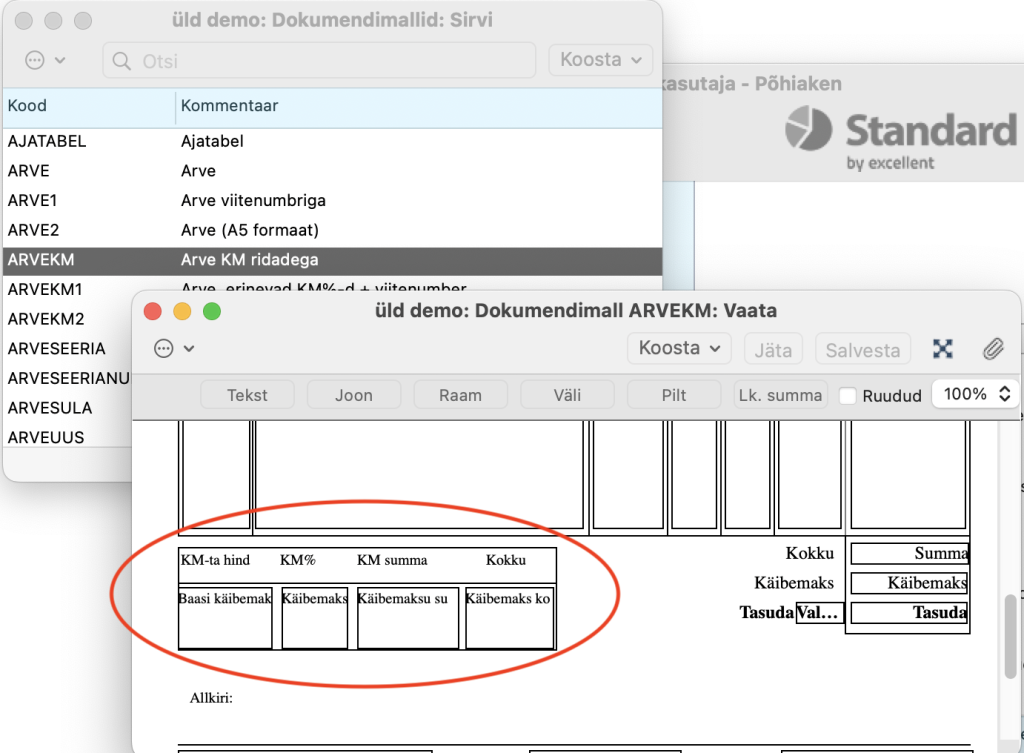
Kui sinu dokumendimallide valikus selline arve mall puudub, siis saad seda küsida meie tugiliinilt info@excellent.ee või tel 669 1111.
3. VALDKONNAPÕHISED SEADISTUSED JA FUNKTSIOONID
Juhul, kui kasutad järgnevalt loetletud funktsioone ja mooduleid, siis vaata ka need üle. Kui sa neid funktsioone ei kasuta, saad jätkata punktiga 4 (peale 2023 detsembri KMD aruande esitamist).
3.1. Moodul Lepingud > Registrid > Lepingud
Kehtivate lepingute käibemaksude ja summade muutmiseks kasuta hooldusfunktsiooni moodulis Lepingud > Funktsioonid > Hooldus >”Uuenda infot lepingutel”.
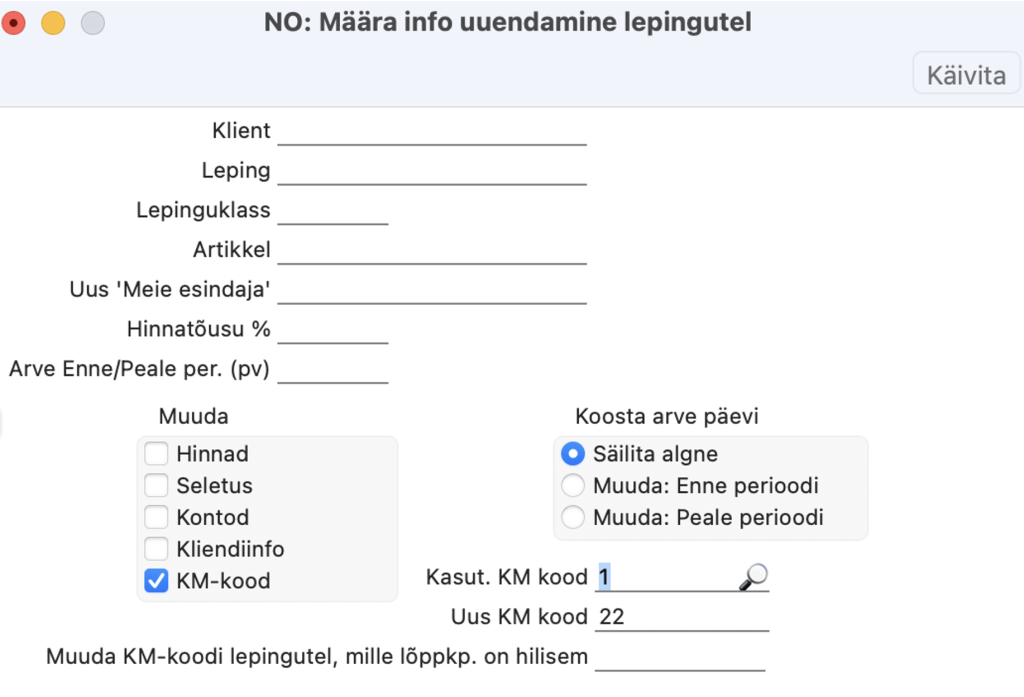
Hoolduse käivitamiseks “KM-kood” valikuga peavad olema täidetud vähemalt need 3 lahtrit:
Kasut. KM kood – siia vali (ctrl+enter) vana käibemaksukood, mis vastab seni kasutusel olnud 20% KM-koodile;
Uus KM kood – siia vali uus käibemaksukood, mis vastab uuele 22% KM-koodile;
Muuda KM-koodi lepingutel, mille lõppkp. on hilisem – Kui lepingul on lõppkuupäeva väli tühi või täidetud hilisema kuupäevaga kui kasutaja poolt märgitud kuupäev, siis uuendatakse lepingul KM-koodi ning arvutatakse ümber Käibemaks ja Tasuda summa. Kui lepingul on lõppkuupäev varasem kui kasutaja poolt märgitud kuupäev, siis neid lepinguid ümber ei arvutata. Näiteks kui kuupäeva väljale märgitakse 31.12.2023, siis uuendatakse kõik lepingud mille lõppkuupäeva väli on tühi või täidetud kuupäevaga, mis on hilisem kui 31.12.2023.
NB! Enne hoolduse käivitamist veendu, et lepingutega seotud müügikontodel (Konto kaardil) oleks KM-koodi väli tühi või täidetud juba uue käibemaksukoodiga. Kui käibemaksukoodides on erisused, siis hooldusfunktsioon ei käivitu.
3.2. Moodul Müügihaldus > Seadistused > Ettemaks
Muuda ainult siis, kui oli eelnevalt täidetud. Kui siin seadistuses oli täidetud lahter “KM-kood” 20%-ga, siis asenda uuega.
Ettemaksude kajastamise näited leiad Maksu- ja Tolliameti kodulehel: SIIT
3.3. Moodul Finants > Seadistused > Periodiseerimise mudelid
Muuda vaid juhul, kui kasutad seda seadistust ja oled täitnud kaartidel veeru “KM-k“. Asenda käsitsi uue KM koodiga.
3.4. Moodul Kassa > Seadistused > Kassaraamatu seadistused
Muuda ainult siis, kui oli eelnevalt täidetud. Vali (ctrl+enter) “Vaikimisi KM kood” lahtrisse uus KM kood.
3.5. Moodul Projektiarvestus > Seadistused > Lausendamine, projektid
Muuda ainult siis, kui oli eelnevalt täidetud. Uuenda (vali ctrl+enter) lahter “KM-kd“.
3.6. Moodul Müügihaldus > Registrid > Hinnakirjad
Muuda ainult siis, kui oli eelnevalt täidetud. Kui Hinnakirjade kaartidel oli täidetud veerg “KM-k” 20%-ga, siis vali käsitsi uus KM-kood.
3.7. Moodul Müügihaldus > Seadistused > Lähetusaadressid
Muuda ainult siis, kui oli eelnevalt täidetud. Kui lähetusaadressi kaartidel oli täidetud lahter “KM kood” 20%-ga, siis vali (ctrl+enter) käsitsi uus KM-kood.
4. KÄIBEMAKSUARUANDE/KMD TÄIENDUSED
4.1. Käibemaksuaruande koopia
2023.a ja varasemate aastate käibemaksuaruannete vaatamiseks koosta Käibemaksuaruande koopia. Sinna koopia aruandesse jäävad 2023.a. kehtinud read ja valemid. Neid ära muuda. Koopia aruanne ilmub aruannete nimekirja lõppu. Loe KM aruande koopia tegemise juhist SIIT
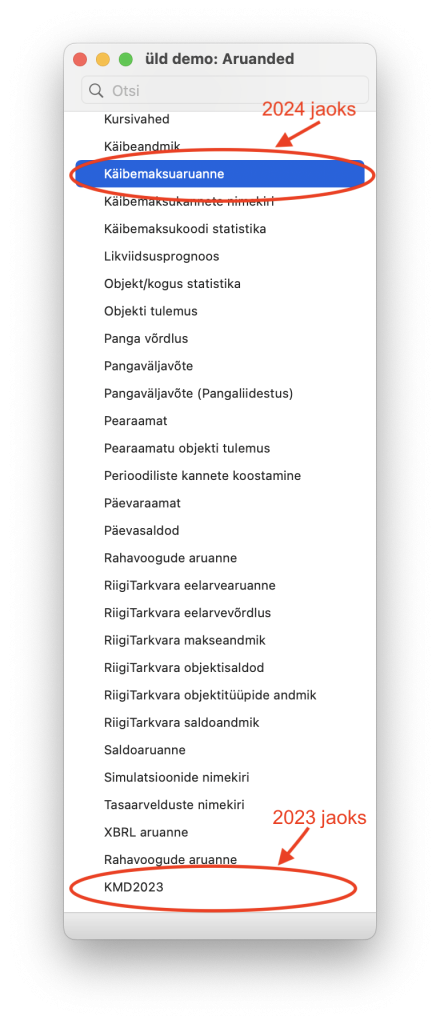
4.2. Olemasoleva KM aruande täiendamine
Senine vaikimisi kasutusel olnud KM aruande kirjeldus jääb siis kasutusele uue perioodi ehk 2024.a. jaoks. Selle aruande kirjeldust ei tohi muuta ja täiendada enne kui oled 2023 perioodid deklareerinud ja KMD esitanud. 2024 aastal kehtivat KMD vormi tuleb täiendada vastavalt Maksuameti kodulehel toodud tingimustele: vaata SIIT
Kuna iga ettevõte saab Standard Booksis kasutada oma kontoplaani, siis on ka käibemaksuaruande kirjeldused ja kontod veidi erinevad. Oma aruande seadistust on võimalik muuta käsitsi või kopeerida näidis Exceli failist. Oleme loonud näidisseadistusega Exceli faili, kust saad soovi korral kopeerida käibemaksukoodid ja käibemaksuaruande kirjelduse read oma ettevõtte seadistusse.
Faili saad oma arvutisse salvestada siit: ZIP (pakitud fail). Exceli failis on 3 lehte.
Käsitsi saad Standard Booksis 2024 käibemaksuaruande vormi muuta nii:
* mine moodulisse Finants > Seadistused > Aruannete seadistused;
* ava 2024.a. aruande jaoks kasutatav rida “Käibemaksuaruanne“;
* 1¹ (üks primm) jaoks lisa uus rida koodiga 1S1
* lisa uue rea kood vastavatesse valemitesse “1S1″*0.2
* kui oled kasutanud valemites korrutust 0.20, siis asenda see nüüd 0.22 (näiteks, rida 5.3)
* kui oled kasutanud valemites korrutust 0.1, siis asenda see nüüd 0.11 (näiteks, rida 5.4)
* asenda valemites -VATRESULT(“konto”,”KM-kood”) sulgude sees 20% KM-koodid uue 22% KM koodiga;
* kui oled mõnel real kasutanud valemit: -result(“konto ostjate ettemaksed”)/1.2
siis nüüd asenda valemisse 1.22
* kui sinu ettevõttele rakendub käibemaksuseaduse § 41¹ „Kinnisasja, metallijäätmete, väärismetalli ja metalltoodete käibemaksuga maksustamise erikord”, siis lisa siia kirjeldusse uus metalli müügi KM-kood, mille koostasid eespool punktis 1.2.
ABI JA TUGI:
Kui sul tekib lisaküsimus käesolevas juhendis loetletud seadistuste tegemisel, siis kirjuta Excellenti tugiliinile info@excellent.ee või tel. 669 1111
Seoses käibemaksumäära muutumisega võib Excellenti tugiliin olla 2024.a. alguses tavapärasemast rohkem hõivatud. Vabandame ebamugavuste pärast ja loodame mõistvale suhtumisele!
(2024 aasta, käibemaksumäära muutus, käibemaksumäära uuendus, käibemaksu kohandamine, uue aasta käibemaksumuudatus, käibemaksu uuendamine Standard Booksis, käibemaksu seadistus, uued käibemaksumäärad, uus käibemaksumäär, juhend käibemaksu tõusuks, kuidas uuendada käibemaksu, käibemaksumäära muutmise õpetus, müügikäibemaks, käibemaksumäär, käibemaksuprotsent, käibemaks 22 protsenti, käibemaksu protsent, käibemaksukood, 1. jaanuar, 1.jaanuar, 1S1, km määr, km määraga, 1.1.2024, käi, käibemaksu, käib)